Как слить краску с принтера canon
Хотя нам и хочется, но избежать столкновения с внутренностями техники получается не всегда — и особенно это касается принтеров. Это офисное чудо способно зажевать бумагу, оставить кляксу на печатающемся документе, отключиться от компьютера или израсходовать всю краску в картридже. Картриджи придется менять в любом случае, но порой это сделать довольно сложно.
Давайте же разберемся, как просто вытащить картридж из принтера.
Когда нужно вытаскивать картридж из принтера
Причин для извлечения картриджа может быть несколько.
Во-первых , если закончилась краска. Принтер будет предупреждать вас об этом заранее, когда отсутствие краски еще не влияет на качество печати, но потом начнет портиться цветопередача, черная краска начнет блекнуть и, в итоге будет выскакивать соответствующая ошибка.
Во-вторых , если устройство выдает ошибку, хотя никаких предупреждений не появлялось. В этом случае может хватить простой переустановки картриджа в систему, но иногда приходится заменять чип или звать специалиста.
Наконец , если принтер зажевал бумагу, оставил на ней непонятные разводы, кляксы и другие странные следы.
Типы принтеров и картриджей
В основном, на рынке преобладают два типа принтеров: лазерные и струйные. Монохромные лазерные принтеры часто используют один большой блок, в котором объединены части печатного устройства и емкости для тонера (красящего порошка). Цветные принтеры же часто используют разные картриджи с черным, красным, синим и желтым цветами. В струйных принтерах картриджи часто выглядят как прозрачные пластмассовые емкости с жидкой краской.
Общие рекомендации
- Необходимо соблюдать технику безопасности. Перед вмешательством в систему снимите с рук любые украшения: кольца, браслеты, перчатки и всё остальное, что может зацепиться за механизм; закатайте рукава.
- Определите, какой у вас принтер. Струйные принтеры часто требуют включения (иначе картриджи сложно будет извлечь), лазерные — наоборот, отключения от сети.
- Откройте крышку и найдите картриджи. Их легко определить по краске (где емкость прозрачная) и специальным маркировкам: C, M, Y — для цветных картриджей (иногда используется просто C), для черного — K или B; также распространены маркировки цветов числами.
- Вытащите бумагу из принтера перед снятием картриджа.
- Не используйте грубую силу — все можно вставить без неё, если использовать правильные рычажки.
- Будьте осторожны с лазерными принтерами — у них нагревается термофиксатор. Лучше всего подождать минут десять после отключения принтера, чтобы не обжечься.
Как достать картридж из принтера Canon
В струйных принтерах Canon типа Pixma (MP250, TS9540 и т.д.) процесс извлечения картриджа выглядит довольно просто.
- Запустите принтер и подождите пока устройство прогрузится.
- Открыв крышку, закрепите её и дождитесь, пока остановится каретка с картриджами. Место, за которое нужно тянуть специально выделено, и, как правило, находится под сканирующей частью.
- Поднимите зажим (либо зажмите язычок), удерживающий картридж, и плавно вытащить его из паза.
В случае лазерных принтеров типа Canon LBP все даже проще.
- Отключить принтер.
- Открыть крышку.
- Потянуть за специальную ручку на картридже, которая позволит вам вытащить его с минимальным усилием.
Единственное замешательство может возникнуть при поиске картриджа, но, как правило, на нём есть специальная бумажная наклейка со словом «cartridge» — ручка находится под ней же.
Как вытащить картридж из принтера Самсунг
Для лазерных принтеров типа Samsung M2070W / MLT-D111S справедливы следующие действия:
- Отключить от сети.
- Открыть основную крышку
- Отщелкнуть крепление с лицевой стороны принтера и открыть вторую крышку
- Плавно потянуть за ручку под словом “samsung”
У принтеров типа CLX крышка перед картриджами находится прямо на лицевой стороне. Открыв её, можно увидеть несколько пластинчатых картриджей с цветными марками рядом. Изъять их можно просто потянув на себя.
Как вынуть картридж из принтера HP
Схожим образом происходит заправка черно-белого лазерного HP
- Устройство обесточивается
- Поднимается печатный блок (над отделом, куда подается отпечатанная бумага)
- Поднимается панель, отделяющая отсек с готовыми листами от картриджа, если картридж еще не видно
- Аккуратно извлекается картридж за пластмассовую ручку
Струйные модели типа DeskJet или OfficeJet заправляются так же, как Canon Pixma:
- Включается принтер
- Открывается крышка сверху принтера
- После остановки каретки с картриджами нажимаем на язычок защелки и плавно вытаскиваем картриджи движением вверх.
У некоторых DeskJet’ов есть специальное отверстие под крышкой, которое позволяет менять картриджи даже без включения принтера.
Как снять картридж из принтера Brother
Лазерные принтеры Brother действуют примерно по одному принципу.
- Принтер лучше выключить.
- Крышка перед картриджом находится где-то под панелью управления (кнопками и экранчиком). Она открывается на себя.
- Картридж вместе с обоймой приподнимается и вытаскивается на себя. У некоторых принтеров случается механический сбой и обойму просто так не вытащить. В таком случае нужно найти маленький черный крючок сбоку (скорее всего, слева) и вытащить его на себя. После этого картридж вытаскивается.
- После этого вытаскиваем картридж из барабана, зажав синюю кнопку.
- Далее вставляем картридж в барабан и помещаем его обратно в принтер.
У струйных Brother серии MFC J есть специальный отдел для картриджей сбоку справа. Как правило, он находится справа и на нем написано название фирмы и тип картриджей.
- Включаем принтер
- Открываем крышку
- Нажимаем на держатель над картриджем. Он должен встать в зажатом положении.
- Спокойно достаем картридж и вставляем новый.
Есть небольшое количество принтеров, в которых ручка присоединена не к самому картриджу, а к обойме для него. Как правило, это цветные лазерные принтеры других фирм (Ricoh, Epson).Тем не менее, после выдвижения обоймы из принтера все действия аналогичны описанным.
Замена чернил в СНПЧ (промывка)
- Сливаем чернила из СНПЧ.
- Заливаем "Мистер Мускул" с этикеткой синего цвета во все контейнеры СНПЧ.
- Делаем прочистку головки стандартными средствами драйвера.
- Сливаем остатки Мистер Мускул.
- Заливаем новые чернила.
Замена чернил в СНПЧ (промывка)
Замена чернил в СНПЧ (промывка)
Замена чернил в СНПЧ (промывка)
Замена чернил в СНПЧ (промывка)
Замена чернил в СНПЧ (промывка)
Замена чернил в СНПЧ (промывка)
Замена чернил в СНПЧ (промывка)
Замена чернил в СНПЧ (промывка)
С чего начать?
Заправил не тот цвет в СНПЧ: Чем промывать СНПЧ, Как промыть СНПЧ, Перепутаны цвета при первой заправке СНПЧ
Если чернила сублимационные, промывать систему водой ни в коем случае нельзя. В такой среде они не растворяются, и появляется осадок. Используйте специальную промывочную жидкость.
- промывочная жидкость,
- шприц,
- шприц с иглой,
- емкость для отходов чернил и промывочной жидкости.
Как промыть СНПЧ
Дальше то, что в видео словами.
- Снимите систему с принтера.
- Откройте заправочное отверстие и шприцем с иглой вытяните сколько возможно чернил. с картриджа и шприцем без иглы выкачайте остатки чернил из картриджа и шлейфа.
- Промывочную жидкость заливайте в заправочное отверстие. Закройте его пробкой и встряхните емкости с чернилами.
- Выкачивать жидкость нужно с другой стороны, из картриджа.
- Если вы промываете систему от водорастворимых чернил, можно вытягивать сразу же. Сублимационные промываются хуже, жидкость лучше оставлять минут на 30.
- Промывать нужно пока жидкость не перестанет окрашиваться, после чего заправьте систему снова.
Перепутаны цвета при первой заправке СНПЧ
Если система ранее не заправлялась, то вы залили не тот цвет в чистый картридж и никакого смешивания цветов не произошло. Вы могли даже не заметить ошибки, но после печати первой фотографии получить результат подобный этой картинке.
В таком случае никакого промывания не требуется. Нужно просто поставить картриджи в определенной последовательности, которую принимает встроенная программа вашего печатающего устройства.
Абсорбер чернил полон Canon, что делать?
Данная статья рассказывает в основном только об абсорбере многофункциональных устройств или струйных принтеров Canon. Сперва попробуем коротко рассказать, что это означает.
На самом деле принтер почти всегда прокачивает чернила сквозь дюзы своей печатающей головки.
После этого чернила попадает в абсорбер, поставленный в виде тары с всасывающим материалом. Одновременно, в принтере установлен электронный счетчик, благодаря которого подсчитывается примерное количество чернил,которая находится на данный момент в принтере. Когда уже достигнут определенное значение, принтер автоматически блокируется, и сразу же выдает ошибку,после этого и печать станет невозможной.
И то-бы можно было вернуть работоспособность принтера, необходимо обнулить этот счетчик.
Хотим сразу заметить, что когда чернила уже в принтере закончилось, есть два выбора, либо разбирать принтер что бы заменить абсорбера, или нет. В основном производители не забывают закладывать запас, благодаря чего после первой обнулении можно абсорбер не заменить на новый.
Но все равно будьте готовы, что однажды из принтера чернила начнет течь и этим портить мебель или ковры в доме.
alt="абсорбер чернил почти полон canon mp280 что делать" width="620" height="auto" />
Для того, что бы избавиться от воздушных пузырьков в чернилах, принтер при каждом включении делает небольшой выброс чернил в специальный поддончик, а вакуумная помпа перекачивает эти чернила по эластичной трубочке в этот впитывающий материал.
Так же большой слив чернил в памперс происходит, когда вы делаете принудительную очистку печатающей головки или прочистку дюз. Это чем то напоминает процедуру укола в больнице. Перед тем, как поставить укол, доктор направляет иглу к потолку и слегка давит поршень, сливая, часть лекарства и выдавливая воздух из иглы.
Абсорбер чернил полон Canon mg2440, что делать?
Еще один способ, который используют активные пользователи струйной техники, чтоб выполнить Canon mp250 сброс абсорбера, это внешний абсорбер. Т.е. путем несложного вмешательства в конструкцию принтера трубочка от помпы выводится наружу и к ней крепят какую нибудь емкость.
В таком случае чернила сразу покидают принтер, если невозможно понять, как почистить памперс в принтере Canon. И нет угрозы, что однажды чернила вытекут под принтер. А при появлении ошибки переполнения абсорбера делается её сброс сервисной программой. Правда если это сделать «кривыми» руками, то уборки разлитых по столу чернил не избежать.
Понравилась статья? Подпишитесь на канал, чтобы быть в курсе самых интересных материалов
Для промывки используйте дистиллированную воду или воду из-под бытового фильтра для воды.
Очень нежелательно использовать простую воду из-под крана.
Если не хотите испачкать руки - оденьте перчатки.
Запаситесь медицинским шприцом максимально большого объема (как правило из доступных в аптеке - 20 мл)
Дальнейшие действия просты и тривиальны.
Вам необходимо прогнать через картридж воду, вставляя носик шприца, заполненного водой в заправочное отверстие картриджа и нажимая на поршень.
Прогоняйте воду до тех пор, пока вода не перестанет окрашиваться в цвет чернил.
После этого закройте плотно выходное отверстие картриджа (просто пальцем) и прогоните еще воду. Вода должна при этом выходить через воздушную змейку картриджа.
Убедитесь, что вода выходит чистой.
После этого сделайте наоборот: плотно закройте змейку и опять продавливайте, убедитесь, что вода опять таки выходит чистой.
Если эти условия соблюдены - картридж промыт.
После этого его необходимо продуть воздухом.
Либо с помощью рта (ну а что делать), либо с помощью компрессора (если есть). Без фанатизма. Смысл - максимально удалить из абсорбера воду.
Проделайте эту процедуру со всеми картриджами.
В том случае, если у вас есть в наличии промывочная жидкость OCP RSL очень неплохо после промывки водой и осушением картриджа залить ее в картридж, подогретой до 30-40 градусов, и дать постоять часок-другой. После чего выдуть жидкость из картриджа воздухом настолько, насколько это возможно.
То же самое не помешает проделать с пигментным картриджем жидкостью OCP LCF, опять таки, если она у вас есть. Можно использовать и OCP RSL - только тоже нагрейте ее до 30-40 градусов.
Для финальной промывки очень хорошо использовать OCP PIW - но это уже как получится.
В любом случае после продувки промывок из картриджей, их необходимо еще раз промыть чистой водой - достаточно одного объема шприца 20 кубового и опять продуть тщательно воздухом.
После совершения всех этих действий, ваши картриджи 100% будут готовы к приему качественных чернил ОСР.
Проверьте уровень оставшихся чернил с помощью индикатора чернильного контейнера на передней панели устройства . Если уровень чернил приближается к нижнему пределу (A), повторно заправьте чернильный контейнер .

Если функция уведомления об уровне оставшегося запаса чернил (функция уведомления об уровне оставшегося запаса чернил) включена, индикатор Чернила (Ink) и индикатор Аварийный сигнал (Alarm) сообщают об ошибке в случае низкого уровня оставшихся чернил. Проверьте индикатор Чернила (Ink) и состояние индикаторов Аварийный сигнал (Alarm) , а затем выполните соответствующее действие.
Подробную информацию о функции уведомления об уровне оставшегося запаса чернил см. ниже.
Процедура повторной заправки
- Обеспечьте, чтобы принтер лежал ровно после начальной настройки и НЕ переворачивался обратной стороной или на бок, поскольку в этом случае возможно повреждение принтера или утечка чернил.
- Если функция уведомления об уровне оставшегося запаса чернил включена, заправьте все четыре чернильных контейнера полностью. Если сброс значений датчика уровня оставшихся чернил будет выполнен, когда чернильные контейнеры не заполнены, устройство не сможет правильно определить уровень чернил.
Убедитесь, что устройство включено.
Откройте модуль сканирования / крышку (B) до упора.

- Не кладите никакие предметы на крышку сканера . При открытии модуля сканирования / крышки эти предметы упадут в задний лоток , что может нарушить работоспособность устройства .
- Не прикасайтесь к трубкам или другим внутренним частям устройства .
Откройте крышку чернильного контейнера .

Установите снятый колпачок контейнера на верхний держатель колпачка контейнера (F).
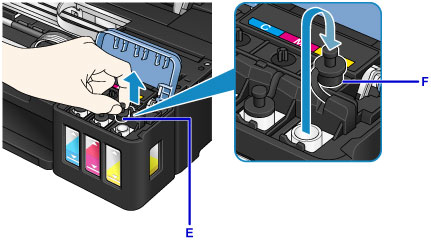
- Осторожно снимите колпачок контейнера чернильного контейнера . Чернила с внутренней стороны колпачка контейнера могут разбрызгаться во время снятия.
Извлеките из упаковки новый флакон с чернилами.
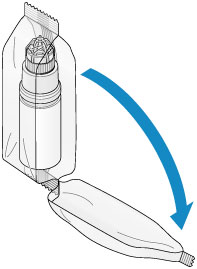
Держите флакон с чернилами вертикально и отвинтите колпачок флакона (G), чтобы снять его.
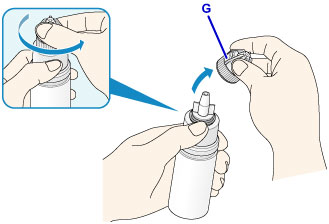
- При снятии колпачка флакона старайтесь не сжимать флакон с чернилами. Держите флакон с чернилами, как показано на рисунке. Если сдавить флакон с чернилами с боков, чернила могут разбрызгаться.
- Не трясите флакон с чернилами. Чернила могут разбрызгаться при открытии колпачка.
- Даже если на флаконе с чернилами останется вмятина, содержащимися во флаконе чернилами можно по-прежнему пользоваться.
Повторно заправьте чернильный контейнер .
Совместив сопло флакона с чернилами с направляющей флакона (H) на устройстве , вставьте сопло во впускное отверстие (I).
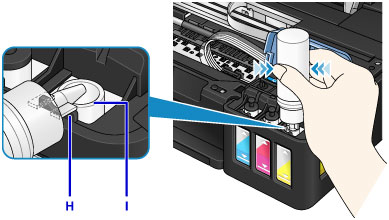
- Убедитесь, что каждый из контейнеров с цветными чернилами заполняется чернилами соответствующего цвета из флаконов.
- Во время повторной заправки чернильных контейнеров не сжимайте стороны флаконов слишком сильно. Чернила могут разбрызгаться.
Не заполняйте чернильный контейнер выше верхнего предела чернильного контейнера (J). Чернила выше этого предела могут вылиться и вызвать тем самым неисправность или повреждение устройства и помешать выполнению печати.

Закройте впускное отверстие колпачком контейнера (E) от чернильного контейнера .
Убедитесь, что колпачок контейнера вставлен до конца.
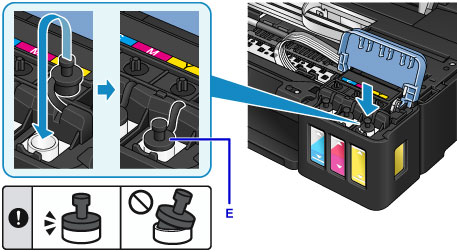
- При установке колпачка контейнера постарайтесь не крутить резиновое уплотнение колпачка контейнера.
Закройте крышку чернильного контейнера .
- Если правильно закрыть крышку чернильного контейнера не удается, проверьте, не забыли ли вы вставить какие-либо колпачки чернильных контейнеров . Если колпачок контейнера остался на держателе колпачка контейнера , крышку чернильного контейнера закрыть невозможно.
Приподнимите модуль сканирования / крышку , а затем аккуратно закройте.

-
Если функция уведомления об уровне оставшегося запаса чернил включена, индикатор Чернила (Ink) и индикатор Аварийный сигнал (Alarm) загораются, когда чернила заканчиваются. Этот параметр выбран по умолчанию.
Если индикаторы горят, выполните следующие действия.
- Порядок продолжения работы функции уведомления об уровне оставшегося запаса чернил
Нажмите и удерживайте кнопку Черный (Black) или Цветной (Color) нажатой не менее 5 секунд. Индикатор Аварийный сигнал (Alarm) гаснет, и происходит сброс датчика уровня оставшихся чернил.
- Порядок отключения функции уведомления об уровне оставшегося запаса чернил
Нажмите и сразу же отпустите кнопку Черный (Black) или кнопку Цветной (Color) . Индикатор Аварийный сигнал (Alarm) гаснет, и функция уведомления об уровне оставшегося запаса чернил отключается.
Включить функцию определения уровня оставшегося запаса чернил или выполнить сброс датчика уровня оставшихся чернил можно также на компьютере.
- Если функция уведомления об уровне оставшегося запаса чернил отключена, проверьте уровни оставшихся чернил и повторно заправьте чернильные контейнеры , как необходимо. Продолжение печати с уровнем чернил ниже нижнего предела чернильного контейнера может ухудшить качество печати или вызвать неисправность или повреждение устройства .
Если индикатор Аварийный сигнал (Alarm) мигает, выполните необходимые действия.
Замечания по флаконам с чернилами
- Храните в местах, недоступных для детей.
- Не пейте чернила.
- Будьте осторожны, не допускайте попадания чернил в глаза или рот. (В случае контакта с глазами или проглатывания промойте водой и немедленно обратитесь к врачу.)
- Если необходимо убрать флаконы с чернилами на хранение, закройте до конца колпачки и поставьте флаконы вертикально. Если флаконы с чернилами положить, чернила могут вытечь.
- Во время повторной заправки чернильных контейнеров старайтесь действовать осторожно, чтобы не допустить попадания чернил на окружающие предметы.
- Чернила могут навсегда оставить несмываемые пятна на одежде и других вещах. Чернильные загрязнения могут не исчезнуть после стирки вещей.
- Используйте флаконы с чернилами и содержащиеся в них чернила только для повторной заправки контейнеров принтеров в соответствии с инструкциями Canon.
- Не оставляйте флаконы с чернилами в местах, подверженных воздействию высокой температуры, например рядом с источником огня, нагревателем или в автомобиле. Деформация флаконов может привести к вытеканию или низкому качеству чернил.
- Не подвергайте флаконы с чернилами сильным ударам. В результате удара флаконы с чернилами могут быть повреждены, а крышки флаконов могут слететь, вызвав утечку чернил.
- Не переливайте чернила в другие контейнеры. Это может привести к случайному проглатыванию, ненадлежащему применению или ухудшению качества чернил.
- Не смешивайте с водой или другими чернилами. Это может привести к повреждению принтера.
- Выполняйте заправку чернильных контейнеров быстро. Не оставляйте чернильные контейнеры без колпачков.
- После открытия флакона с чернилами не оставляйте его со снятым колпачком флакона . Чернила могут высохнуть и помешать правильной работе устройства в случае повторной заправки чернильного контейнера с помощью этого флакона.
Цветные чернила могут расходоваться даже при печати черно-белого документа или при выборе черно-белой печати. Оба типа чернил также расходуются при стандартной и глубокой очистке печатающей головки , выполнение которой может быть необходимо для обеспечения работы устройства .
Если в чернильном контейнере закончились чернила, следует как можно скорее выполнить его заправку.
Читайте также:





